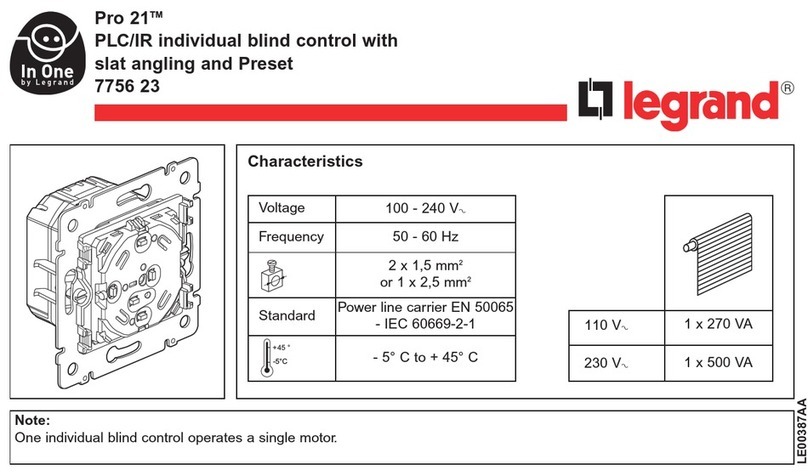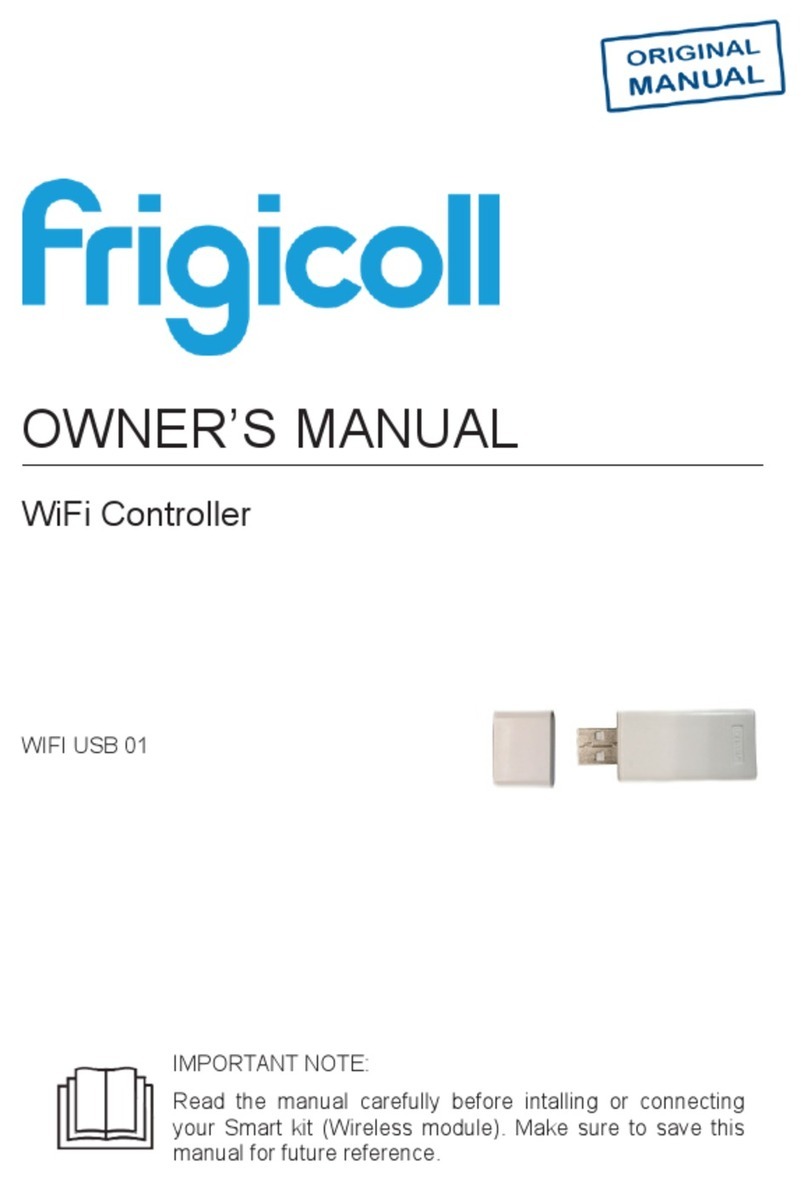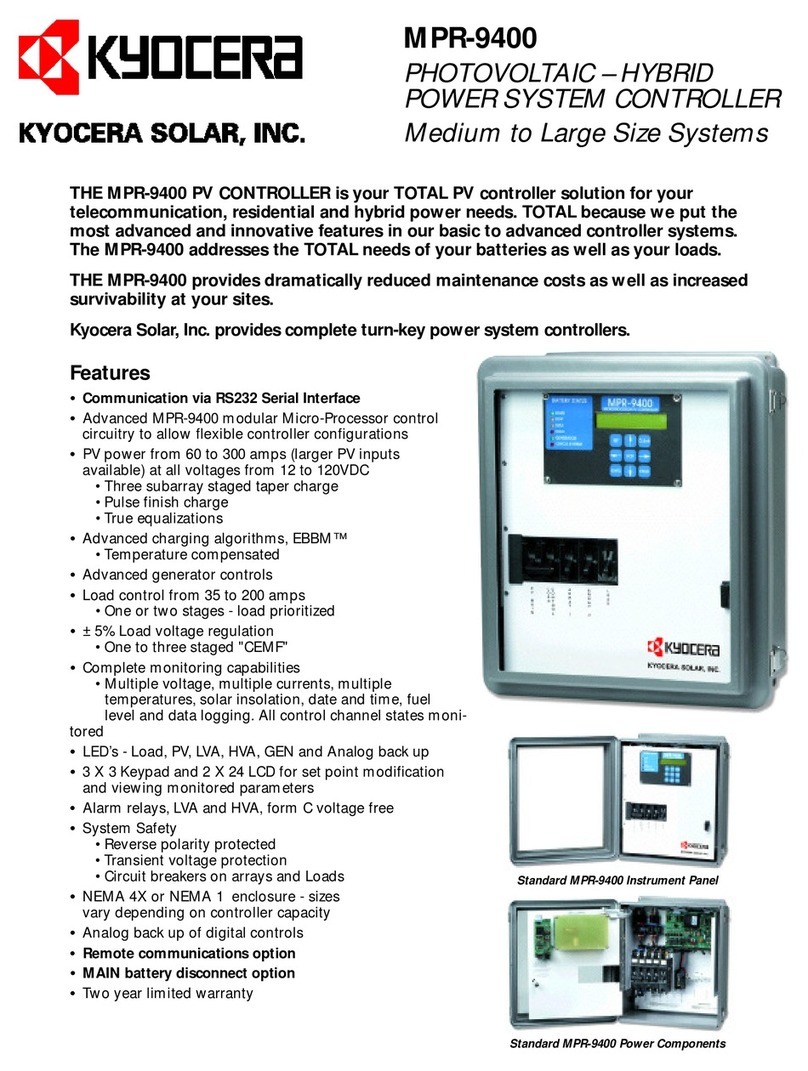G&D OperatorPanel Owner's manual

G&D OperatorPanel
DE Installation und Bedienung
EN Installation and Operation
Guntermann & Drunck GmbH
www.gdsys.de
A9100203-1.20

i· G&D OperatorPanel
Zu dieser Dokumentation
Diese Dokumentation wurde mit größter Sorgfalt erstellt und nach dem Stand der
Technik auf Korrektheit überprüft.
Für die Qualität, Leistungsfähigkeit sowie Marktgängigkeit des G&D-Produkts zu
einem bestimmten Zweck, der von dem durch die Produktbeschreibung abgedeck-
ten Leistungsumfang abweicht, übernimmtG&D weder ausdrücklich noch still-
schweigend die Gewähr oder Verantwortung.
Für Schäden, die sich direkt oder indirekt aus dem Gebrauch der Dokumentation
ergeben, sowie für beiläufige Schäden oder Folgeschäden ist G&D nur im Falle des
Vorsatzes oder der groben Fahrlässigkeit verantwortlich.
Gewährleistungsausschluss
G&D übernimmt keine Gewährleistung für Geräte, die
nicht bestimmungsgemäß eingesetzt wurden.
nicht autorisiert repariert oder modifiziert wurden.
schwere äußere Beschädigungen aufweisen, welche nicht bei Lieferungserhalt
angezeigt wurden.
durch Fremdzubehör beschädigt wurden.
G&D haftet nicht für Folgeschäden jeglicher Art, die möglicherweise durch den
Einsatz der Produkte entstehen können.
Warenzeichennachweis
Alle Produkt- und Markennamen, die in diesem Handbuch oder in den übrigen
Dokumentationen zu Ihrem G&D-Produkt genannt werden, sind Warenzeichen
oder eingetragene Warenzeichen der entsprechenden Rechtsinhaber.
Impressum
© Guntermann & Drunck GmbH 2015. Alle Rechte vorbehalten.
Version 1.20 –19.11.2015
Firmware: 1.0.0
Guntermann & Drunck GmbH
Obere Leimbach 9
57074 Siegen
Germany
Telefon +49 (0) 271 23872-0
Telefax +49 (0) 271 23872-120
http://www.gdsys.de

Inhaltsverzeichnis
G&D OperatorPanel · ii
Deutsch
Inhaltsverzeichnis
Sicherheitshinweise .......................................................................................... 1
Einleitung ........................................................................................................ 2
Verfügbare Varianten ........................................................................................ 2
Kompatible G&D KVM-Switches ...................................................................... 2
Lieferumfang .................................................................................................... 2
Installation ....................................................................................................... 3
Bitrate des Gerätes und des KVM-Switches angleichen ....................................... 4
Das Setup-Menü ............................................................................................... 5
Vorbereitungen zur Nutzung des Setup-Menüs ................................................... 5
Installation des Gerätetreibers ...................................................................... 5
Einrichten einer Verbindung im Terminalemulationsprogramm .................... 6
Konfigurationseinstellungen .............................................................................. 6
Bitrate der RS232-Buchse einstellen .............................................................. 6
Versehentliches Umschalten vermeiden (Safety Switching) ............................... 7
Umschalt-Priorität ändern (Switching Priority) ................................................. 8
Wiederherstellung der Standardeinstellungen ............................................... 9
Firmware-Version anzeigen ......................................................................... 9
Bedienung ...................................................................................................... 10
Statusanzeigen ............................................................................................... 11
LEDs an der Rückseite .................................................................................... 11
LEDs der »Select«-Tasten ..................................................................................... 12
Technische Daten ........................................................................................... 13
Pin-Belegung des RS232-Steckers ..................................................................... 15

Sicherheitshinweise
1· G&D OperatorPanel
Sicherheitshinweise
Bitte lesen Sie die folgenden Sicherheitshinweise aufmerksam durch, bevor Sie das
G&D-Produkt in Betrieb nehmen. Die Hinweise helfen Schäden am Produkt zu ver-
meiden und möglichen Verletzungen vorzubeugen.
Halten Sie diese Sicherheitshinweise für alle Personen griffbereit, die dieses Produkt
benutzen werden.
Befolgen Sie alle Warnungen oder Bedienungshinweise, die sich am Gerät oder in
dieser Bedienungsanleitung befinden.
, Vorsicht vor Stromschlägen
Um das Risiko eines Stromschlags zu vermeiden, sollten Sie das Gerät nicht öff-
nen oder Abdeckungen entfernen. Im Servicefall wenden Sie sich bitte an unsere
Techniker.
, Ziehen Sie den Netzstecker des Geräts vor Installationsarbeiten
Stellen Sie vor Installationsarbeiten sicher, dass das Gerät spannungsfrei ist. Zie-
hen Sie den Netzstecker oder die Spannungsversorgung am Gerät ab.
, Ständigen Zugang zu den Netzsteckern der Geräte sicherstellen
Achten Sie bei der Installation der Geräte darauf, dass die Netzstecker der
Geräte jederzeit zugänglich bleiben.
! Stolperfallen vermeiden
Vermeiden Sie bei der Verlegung der Kabel Stolperfallen.
, Geerdete Spannungsquelle verwenden
Betreiben Sie dieses Gerät nur an einer geerdeten Spannungsquelle.
, Verwenden Sie ausschließlich das G&D-Netzteil
Betreiben Sie dieses Gerät nur mit dem mitgelieferten oder in der Bedienungsan-
leitung aufgeführten Netzteil.
! Betreiben Sie das Gerät ausschließlich im vorgesehenen Einsatzbereich
Die Geräte sind für eine Verwendung im Innenbereich ausgelegt. Vermeiden Sie
extreme Kälte, Hitze oder Feuchtigkeit.

Einleitung
G&D OperatorPanel · 2
Deutsch
Einleitung
Mit dem Add-On OperatorPanel schalten Sie einen kompatiblen KVM-Switch per
Tastendruck von Ihrem Arbeitsplatz aus um. Das Gerät wird über ein serielles
Kabel mit dem KVM-Switch verbunden.
Zur Umschaltung auf einen bestimmten Kanal drücken und halten Sie die Enable-
Taste und betätigen zusätzlich die Select-Taste des gewünschten Kanals.
Die unbeabsichtigte Kanalumschaltung wird durch das Drücken und Halten der
Enable-Taste verhindert.
Verfügbare Varianten
Das Gerät ist in verschiedenen Varianten verfügbar.
Anzahl der schaltbaren Kanäle: Drei verschiedene Grundvarianten erlauben wahlweise
die Umschaltung von KVM-Switches mit maximal zwei, vier oder acht Kanälen.
Bauform: Die verschiedenen Grundvarianten sind als Desktop-Gerät oder zur Mon-
tage an einer Tischplatte (Deskmount) verfügbar.
Kompatible G&D KVM-Switches
Mit dem Gerät können Sie die Kanäle folgender KVM-Switches umschalten:
Lieferumfang
1 × Add-On OperatorPanel
1 × serielles Kabel für DL-MUX (RS232-M/F-2)
1 × serielles Kabel für DVIMUX und TradeSwitch (Update-Cable-2)
1 × serielles Kabel für DVIMUX8-OSD (CC-Link-2)
1 × serielles Nullmodem-Kabel (RS232-F/F-Crossover-2)
1 × serielles Adapterkabel (Adapter SUBD9M/M-crossover)
1 × USB-Service-Kabel
1 × 12V-Tischnetzteil
1 × Stromversorgungskabel
1 × Handbuch
TIPP:
Deaktivieren Sie die Safety Switching-Funktion (s. Seite 7), falls Sie den Kanal
mit nur einem Druck auf eine Select-Taste umschalten möchten.
DL-MUX4 DVIMUX DVIMUX8-OSD TradeSwitch

Installation
3· G&D OperatorPanel
Installation
Schließen Sie den zu schaltenden KVM-Switch und die Stromversorgung an die
unten aufgeführten Schnittstellen des Gerätes an.
RS232: Verbinden Sie diese Schnittstelle mit dem KVM-Switch.
Die folgende Tabelle listet die Bezeichnung der Schnittstelle am KVM-Switch und
das zu verwendende Kabel auf:
Service: Über diese Schnittstelle wird das Setup-Menü (s. Seite 5) des Gerätes ange-
zeigt und bedient.
Verbinden Sie diese Schnittstelle ggf. mit einer USB-Schnittstelle eines Computers.
Verwenden Sie hierzu das mitgelieferte Servicekabel.
Gerät Schnittstelle am Gerät Kabel
DL-MUX4 RS232 (D-Sub9) RS232-M/F-x (A630 0023)
DVIMUX Service (Klinkenbuchse) Update-Cable-2 (A620 0100)
DVIMUX8-OSD RS232 (RJ11) CC-Link-2 (A620 0093)
TradeSwitch Service (Klinkenbuchse) Update-Cable-2 (A620 0100)
TIPP:
Sie können das Add-On OperatorPanel alternativ über einen G&D KVM-
Switch mit RS232-Option mit dem KVM-Switch verbinden:
Verbinden Sie die RS232-Schnittstellen des Add-Ons OperatorPanel und des
Arbeitsplatzmoduls des KVM-Extenders mit dem seriellen Nullmodem-Kabel
(RS232-F/F-Crossover-2).
Schließen Sie das serielle Adapterkabel (Adapter SUBD9M/M-crossover) an
die RS232-Schnittstelle des Rechnermoduls an.
Verbinden Sie den zu bedienenden KVM-Switch mit dem Adapterkabel am
Rechnermodul. Verwenden Sie hierzu das in der oben abgedruckten Tabelle
genannte Kabel.

Installation
G&D OperatorPanel · 4
Deutsch
Power In: Stecken Sie das Anschlusskabel des mitgelieferten Netzteils in diese
Schnittstelle. Verbinden Sie anschließend ein Stromversorgungskabel mit dem Netz-
teil und einer Netzsteckdose.
Bitrate des Gerätes und des KVM-Switches
angleichen
Die serielle Datenverbindung zwischen dem OperatorPanel und dem KVM-Switch
erfordert die Einstellung derselben Bitrate in beiden Geräten.
Die Tabelle auf Seite 6 listet die unterstützten Bitrates der KVM-Switches auf. Fol-
gen Sie ggf. den Anweisungen auf der genannten Seite, um die Bitrate anzupassen.
HINWEIS:
Der KVM-Switch DL-MUX4 versorgt das Gerät über die serielle Schnitt-
stelle mit Strom.
Die Stromversorgung über das Netzteil ist in diesem Fall nicht erforderlich.

Das Setup-Menü
5· G&D OperatorPanel
Das Setup-Menü
Im Setup-Menü können Sie die Bitrate der RSS232-Schnittstelle einstellen, die Safety-
Switching-Funktion (de)aktivieren sowie die Umschalt-Priorität ändern.
Zusätzlich können Sie die Standardeinstellungen des Gerätes wiederherstellen und die
installierte Firmware-Version abfragen.
Das Setup-Menü wird über ein beliebiges Terminalemulationsprogramm (beispiels-
weise HyperTerminal oder PuTTY) bedient.
Vorbereitungen zur Nutzung des Setup-Menüs
Vor dem Aufruf des Setup-Menüs ist auf dem Computer ein Gerätetreiber zur Adres-
sierung der Service-Buchse zu installieren und eine Verbindung im Terminalemulati-
onsprogramm einzurichten.
Installation des Gerätetreibers
Installieren Sie vor der Einrichtung der Verbindung im Terminalemulationspro-
gramm den Gerätetreiber CP210x USB to UART Bridge VCP.
Dieser Treiber stellt die per Servicekabel verbundene Service-Buchse als virtuelle seri-
elle Schnittstelle (COM-Port) zur Verfügung. Die virtuelle Schnittstelle kann
anschließend im Terminalemulationsprogramm zum Verbindungsaufbau ausgewählt
werden.
So installieren Sie den Gerätetreiber zur Adressierung der Service-Buchse:
1. Öffnen Sie im Webbrowser des Computer die Website www.gdsys.de.
2. Navigieren Sie in den Bereich Downloads > Treiber & Tools der Website.
3. Downloaden Sie den Gerätetreiber CP210x USB to UART Bridge VCP für das
Betriebssystem des Computers.
4. Führen Sie die Datei aus und folgen Sie den Hinweisen des Installations-
assistenten.
Setup Menu for OperatorPanel
Show System Info ...
Set System Defaults ...
Bitrate RS232 Port: 115200
Safety Switching: On
Switching Priority: Master
Space: Toggle S:Save

Das Setup-Menü
G&D OperatorPanel · 6
Deutsch
Einrichten einer Verbindung im Terminalemulationsprogramm
So richten Sie die Verbindung im Terminalemulationsprogramm ein:
1. Starten Sie ein beliebiges Terminalemulationsprogramm (beispielsweise
HyperTerminal oder PuTTY).
2. Erstellen Sie eine neue Verbindung im Terminalemulationsprogramm und erfas-
sen Sie die auf der folgenden Seite aufgelisteten Verbindungseinstellungen.
3. Verbinden Sie die Service-Schnittstelle des Gerätes mit einer USB-Schnittstelle des
Computers. Verwenden Sie hierzu das mitgelieferte Servicekabel.
Konfigurationseinstellungen
Bitrate der RS232-Buchse einstellen
Die serielle Datenverbindung zwischen dem OperatorPanel und dem KVM-Switch
erfordert die Einstellung derselben Bitrate in beiden Geräten.
Die nachfolgende Tabelle listet die unterstützten Bitrates der KVM-Switches auf:
HINWEIS:
Sie können ein bereits auf dem Computer installiertes Terminalemulations-
programm (beispielsweise HyperTerminal) zum Zugriff auf das Setup-Menü einsetzen.
Falls kein entsprechendes Programm auf dem Computer vorhanden ist, können
Sie alternativ die frei verfügbare Software PuTTY verwenden.
Diese steht auf folgender Website zum Download zur Verfügung:
http://www.chiark.greenend.org.uk/~sgtatham/putty/
Bits pro Sekunde: 115.200
Datenbits: 8
Parität: Keine
Stoppbits: 1
Flusssteuerung: Keine
Gerät Unterstützte Bitrate(s)
DL-MUX4 9.600
DVIMUX 9.600 115.200 (Standard)
DVIMUX8-OSD 115.200
TradeSwitch 9.600 115.200 (Standard)
HINWEIS:
Im Setup-Menü der KVM-Switches DVIMUX und TradeSwitch können Sie
die konfigurierte Bitrate in der Zeile Service RS232 Bitrate ablesen und ggf. ändern.
Stellen Sie auch sicher, dass bei diesen Switches die Option Switch der Einstellung
Service RS232 Startup Mode aktiviert ist.

Das Setup-Menü
7· G&D OperatorPanel
So wählen Sie die Bitrate der RS232-Schnittstelle:
1. Starten Sie das Terminalemulationsprogramm.
2. Laden Sie die Verbindungseinstellungen des Setup-Menüs und starten Sie
anschließend die Verbindung.
3. Wählen Sie die Zeile Bitrate RS232 Port mit den Tasten Pfeilbzw. Pfeil.
4. Betätigen Sie (mehrfach) die Leertaste, um zwischen folgenden Optionen
zu wählen:
5. Bestätigen Sie zur Speicherung des ausgewählten Wertes die Taste S.
6. Betätigen Sie die Taste Q, um wieder in das Hauptmenü zu gelangen.
Versehentliches Umschalten vermeiden (Safety Switching)
In der Standardeinstellung des Gerätes drücken und halten Sie die Enable-Taste wäh-
rend Sie zusätzlich die Select-Taste des gewünschten Kanals drücken.
Die unbeabsichtigte Kanalumschaltung wird durch das Drücken und Halten der
Enable-Taste verhindert.
Deaktivieren Sie die Safety Switching-Funktion, falls Sie den Kanal mit nur einem
Druck auf eine Select-Taste umschalten möchten.
So (de)aktivieren Sie die Funktion »Safety Switching«:
1. Starten Sie das Terminalemulationsprogramm.
2. Laden Sie die Verbindungseinstellungen des Setup-Menüs und starten Sie
anschließend die Verbindung.
3. Wählen Sie die Zeile Safety Switching mit den Tasten Pfeilbzw. Pfeil.
4. Betätigen Sie Leertaste, um die Funktion zu deaktivieren (Off)
oder zu aktivieren (On).
5. Bestätigen Sie zur Speicherung des ausgewählten Wertes die Taste S.
6. Betätigen Sie die Taste Q, um wieder in das Hauptmenü zu gelangen.
9.600 19.200 38.400
57.600 115.200 (Standard) 230.400

Das Setup-Menü
G&D OperatorPanel · 8
Deutsch
Umschalt-Priorität ändern (Switching Priority)
Sobald Sie den Kanal am angeschlossenen Gerät (z. B. DL-MUX4, DVIMUX)
umschalten, springt das OperatorPanel nach drei Sekunden automatisch wieder auf den
im OperatorPanel definierten Kanal zurück (Standard).
Wählen Sie im Menü Safety Priority die Option Follower, überschreibt das Operator-
Panel diesen Kanal nicht, sondern folgt der Einstellung des anderen Gerätes.
So ändern Sie die Umschalt-Priorität:
1. Starten Sie das Terminalemulationsprogramm.
2. Laden Sie die Verbindungseinstellungen des Setup-Menüs und starten Sie
anschließend die Verbindung.
3. Wählen Sie die Zeile Switching Priority mit den Tasten Pfeilbzw. Pfeil.
4. Betätigen Sie die Leertaste, um zwischen folgenden Optionen zu wählen:
5. Bestätigen Sie zur Speicherung der Einstellung die Taste S.
6. Betätigen Sie die Taste Q, um wieder in das Hauptmenü zu gelangen.
Master Wird der Kanal am angeschlossenen Gerät umgeschaltet,
springt das OperatorPanel nach drei Sekunden automatisch
wieder auf den am OperatorPanel definierten Kanal zurück
(Standard).
Follower Wird der Kanal am angeschlossenen Gerät umgeschaltet,
überschreibt das OperatorPanel diesen Kanal nicht, sondern
folgt der Einstellung des anderen Gerätes.

Das Setup-Menü
9· G&D OperatorPanel
Wiederherstellung der Standardeinstellungen
Mit dieser Funktion werden die Standardeinstellungen des Gerätes wiederhergestellt.
So stellen Sie die Standardeinstellungen wieder her:
1. Starten Sie das Terminalemulationsprogramm.
2. Laden Sie die Verbindungseinstellungen des Setup-Menüs und starten Sie
anschließend die Verbindung.
3. Wählen Sie die Zeile Set System Defaults mit den Tasten Pfeilbzw. Pfeil.
4. Betätigen Sie die Eingabetaste, um die Standardeinstellungen wiederherzustellen.
Firmware-Version anzeigen
So zeigen Sie die Firmware-Version im Terminalemulationsprogramm an:
1. Starten Sie das Terminalemulationsprogramm.
2. Laden Sie die Verbindungseinstellungen des Setup-Menüs und starten Sie
anschließend die Verbindung.
3. Wählen Sie die Zeile Show System Info mit den Tasten Pfeilbzw. Pfeil
und betätigen Sie die Eingabetaste.
Die Versionsnummer der installierten Firmware wird angezeigt.
4. Betätigen Sie die Taste Q, um wieder in das Hauptmenü zu gelangen.

Bedienung
G&D OperatorPanel · 10
Deutsch
Bedienung
In der Standardeinstellung des Gerätes wird die unbeabsichtigte Kanalumschaltung
durch das Drücken und Halten der Enable-Taste verhindert.
So schalten Sie einen bestimmten Kanal des verbundenen KVM-Switches auf:
1. Nur bei aktivierter »Safety Switching«-Funktion (Standardeinstellung):
Drücken und halten Sie die Enable-Taste.
2. Betätigen Sie (zusätzlich) die Select-Taste des gewünschten Kanals.
TIPP:
Deaktivieren Sie die Safety-Switching-Funktion (s. Seite 7), falls Sie den
Kanal mit nur einem Druck auf eine Select-Taste umschalten möchten.
HINWEIS:
Das Gerät prüft alle drei Sekunden den aufgeschalteten Kanal.
Falls der Kanal am KVM-Switch zwischenzeitlich umgestellt wurde, wird wieder
der am OperatorPanel ausgewählte Kanal aufgeschaltet.
Um die automatische Umschaltung zu verhindern, ändern Sie die Umschalt-Prio-
rität im Menü Switching Priority (s. Seite 8).

Statusanzeigen
11 · G&D OperatorPanel
Statusanzeigen
LEDs an der Rückseite
Die LEDs an der Rückseite des Gerätes geben Ihnen die Möglichkeit den Betriebs-
status des Gerätes zu kontrollieren.
LED Status Bedeutung
Status an Das Gerät ist betriebsbereit.
blinkt Die »Service«-Buchse ist mit einem Computer verbunden.
aus Das Gerät ist ausgeschaltet.
Power an Das Netzteil ist angeschlossen und liefert die erforderliche
Spannung.
aus Das Netzteil ist ausgeschaltet oder die Verbindung mit dem
Stromnetz nicht hergestellt.

Statusanzeigen
G&D OperatorPanel · 12
Deutsch
LEDs der »Select«-Tasten
In die Select-Tasten sind je zwei LEDs integriert.
Die LEDs haben folgende Bedeutung:
LED Status Bedeutung
oben an Kanal ist aufgeschaltet.
aus Kanal ist getrennt.
unten an Kanal vom Anwender oder dem angeschlossenen Gerät angewählt.
aus Kanal wurde nicht zur Aufschaltung ausgewählt.

Technische Daten
13 · G&D OperatorPanel
Technische Daten
OPERATORPANEL2
Kanalumschaltung Schaltbare Kanäle: 2
Schnittstelle zum KVM-Switch: 1 × RS232
Kompatible KVM-Switches: DL-MUX4
DVIMUX
DVIMUX8-OSD
TradeSwitch
Stromversorgung Typ: externes Netzteil
Anschluss: Mini-DIN 4-Buchse
Stromaufnahme: 12VDC/100mA
Gehäuse Material: Aluminium eloxiert
Maße (B × H × T): 115 × 47 × 93 mm (Desktop)
143 × 47 × 183 mm (Deskmount)
Gewicht: ca. 350 g
Einsatzumgebung Temperatur: +5 bis +45 °C
Luftfeuchte: < 80%, nicht kondensierend
Konformität CE, RoHS
OPERATORPANEL4
Stromanschluss für
externe Geräte Schaltbare Kanäle: 4
Schnittstelle zum KVM-Switch: 1 × RS232
Kompatible KVM-Switches: DL-MUX4
DVIMUX
DVIMUX8-OSD
TradeSwitch
Stromversorgung Typ: externes Netzteil
Anschluss: Mini-DIN 4-Buchse
Stromaufnahme: 12VDC/100mA
Gehäuse Material: Aluminium eloxiert
Maße (B × H × T): 115 × 47 × 93 mm (Desktop)
143 × 47 × 183 mm (Deskmount)
Gewicht: ca. 350 g
Einsatzumgebung Temperatur: +5 bis +45 °C
Luftfeuchte: < 80%, nicht kondensierend
Konformität CE, RoHS

Technische Daten
G&D OperatorPanel · 14
Deutsch
OPERATORPANEL8
Stromanschluss für
externe Geräte Schaltbare Kanäle: 8
Schnittstelle zum KVM-Switch: 1 × RS232
Kompatible KVM-Switches: DL-MUX4
DVIMUX
DVIMUX8-OSD
TradeSwitch
Stromversorgung Typ: externes Netzteil
Anschluss: Mini-DIN 4-Buchse
Stromaufnahme: 12VDC/100mA
Gehäuse Material: Aluminium eloxiert
Maße (B × H × T): 115 × 47 × 93 mm (Desktop)
143 × 47 × 183 mm (Deskmount)
Gewicht: ca. 350 g
Einsatzumgebung Temperatur: +5 bis +45 °C
Luftfeuchte: < 80%, nicht kondensierend
Konformität CE, RoHS

Technische Daten
15 · G&D OperatorPanel
Pin-Belegung des RS232-Steckers
Die Geräte der OperatorPanel-Serie sind mit einem RS232-Stecker ausgestattet.
Die folgende Abbildung zeigt die Pin-Belegung des Steckers:
Die Tabelle zeigt die Zuordnung der verschiedenen Leitungen der Datenverbindung
zu den entsprechenden Pins auf:
Pin-Nr. Leitung
1DCD (Data Carrier Detect)
2RxD (Receive Data)
3TxD (Transmit Data)
4DTR (Data Terminal Ready)
5GND (Ground)
6DSR (Data Set Ready)
7RTS (Request to Send)
8CTS (Clear to Send)
9+5V DC, max. 100 mA (Hinweise unten beachten!)
WICHTIG:
Verbinden Sie Pin 9 nur, falls das serielle Endgerät über die RS232-
Schnittstelle eine Stromversorgung von +5V DC (max. 100 mA) bereit stellt!
HINWEIS:
Die Pins 1, 4 und 6 werden nicht in allen Anwendungen benötigt.
Beachten Sie die Pin-Belegungen des Endgeräts und lassen Sie ungenutzte Pins
bei der Verkabelung unbelegt!
45
869
123
7

Deutsch

i· G&D OperatorPanel
About this manual
This manual has been carefully compiled and examined to the state-of-the-art.
G&D neither explicitly nor implicitly takes guarantee or responsibility for the qual-
ity, efficiency and marketability of the product when used for a certain purpose that
differs from the scope of service covered by this manual.
For damages which directly or indirectly result from the use of this manual as well
as for incidental damages or consequential damages, G&D is liable only in cases of
intent or gross negligence.
Caveat Emptor
G&D will not provide warranty for devices that:
Are not used as intended.
Are repaired or modified by unauthorized personnel.
Show severe external damages that was not reported on the receipt of goods.
Have been damaged by non G&D accessories.
G&D will not be liable for any consequential damages that could occur from using
the products.
Proof of trademark
All product and company names mentioned in this manual, and other documents
you have received alongside your G&D product, are trademarks or registered trade-
marks of the holder of rights.
© Guntermann & Drunck GmbH 2015. All rights reserved.
Version 1.20 –19/11/2015
Firmware: 1.0.0
Guntermann & Drunck GmbH
Obere Leimbach 9
57074 Siegen
Germany
Phone +49 271 23872-0
Fax +49 271 23872-120
http://www.gdsys.de
Table of contents
Languages:
Other G&D Controllers manuals
Popular Controllers manuals by other brands

SECOP
SECOP 101N1010 operating instructions

Outback Power Systems
Outback Power Systems MX60 Installation, programming, and user's manual

Grundfos
Grundfos Alldos Vaccuperm VGB-103 Installation and operating instructions

Tecnologic
Tecnologic TLK 48 operating instructions

evertz
evertz 7800TR manual
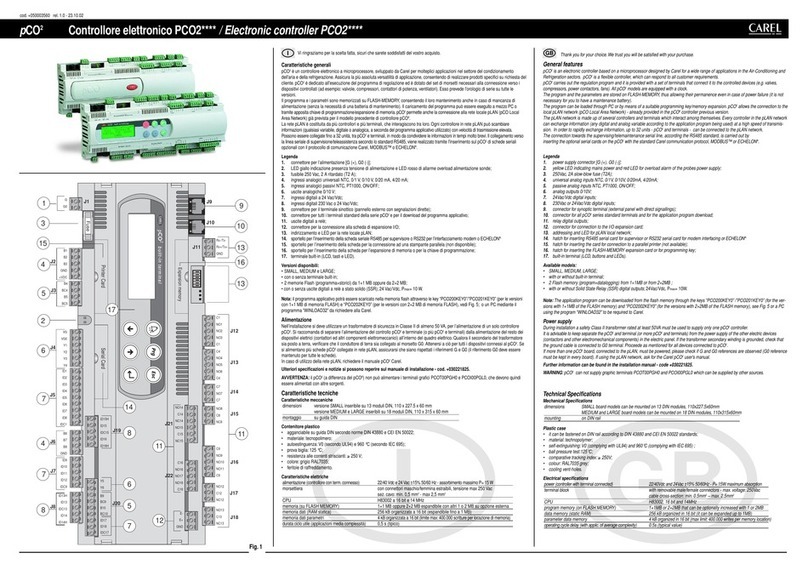
Carel
Carel pCO2 Series quick start guide